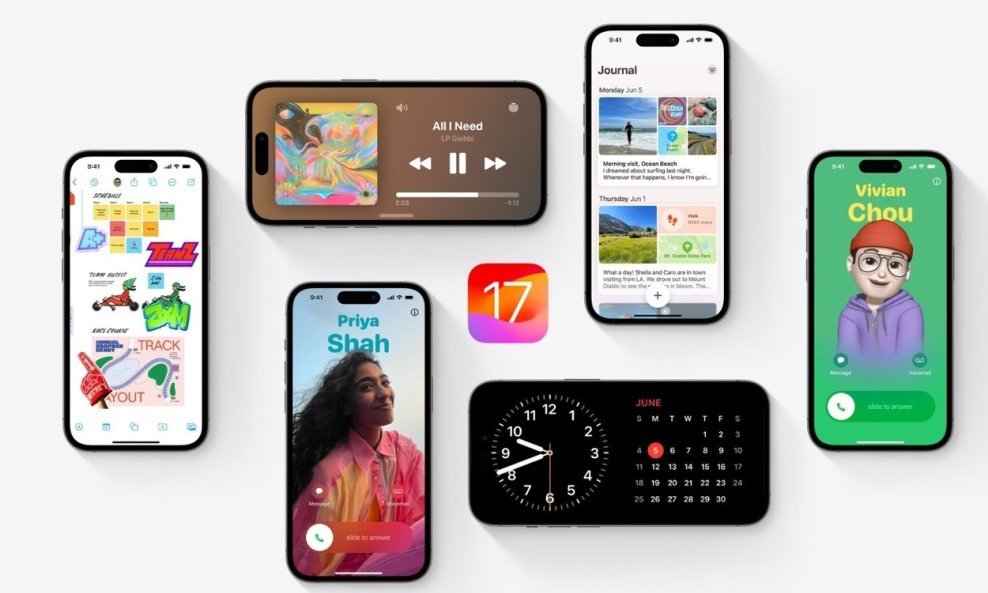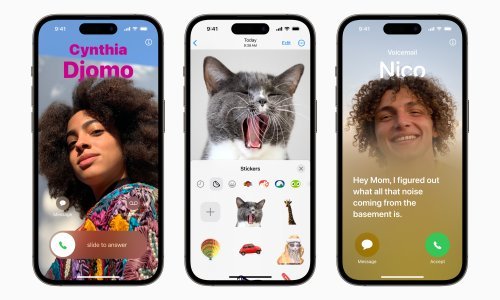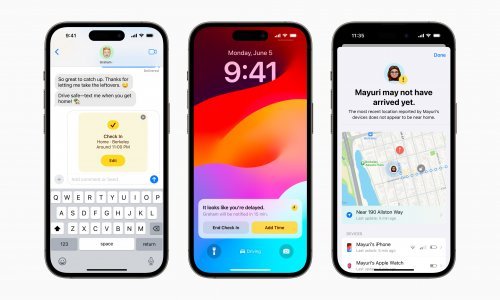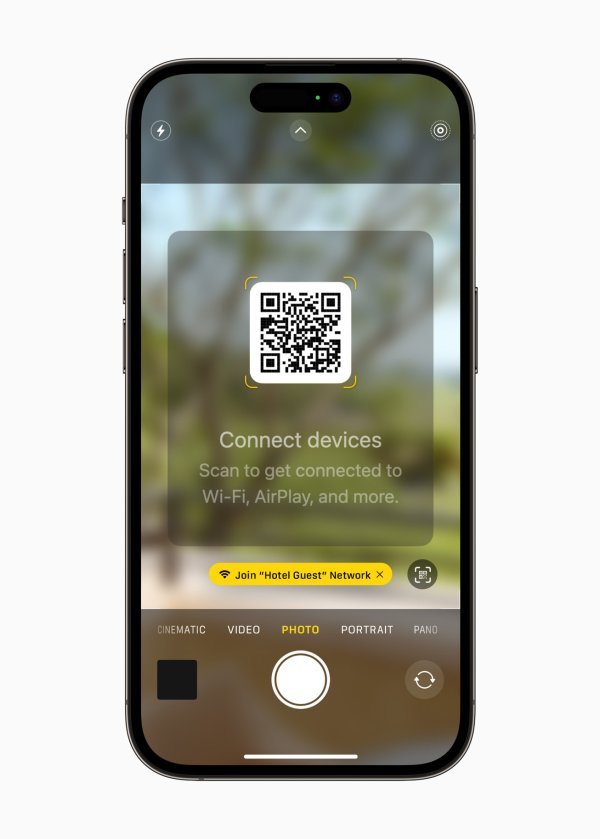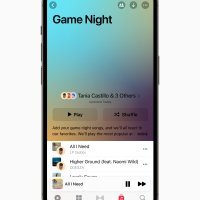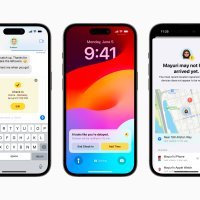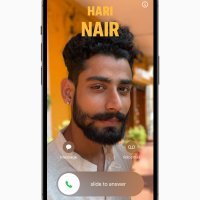iOS 17, najnovija verzija Appleovog sustava za mobilne uređaje, dostupna je svima za preuzimanje, a jedna od opcija koje će vam nadogradnja donijeti je uključivanje novog načina rada StandBya. Donosimo upute kako ga uključiti i podesiti
Kao što smo vam već ranije naveli, jedan od prilično zgodnih noviteta novog iOS-a 17 je StandBy, a on će zamijeniti funkciju starih radio budilica. Nakon što preuzmete iOS 17, vaš će iPhone prikazati widgete preko cijelog ekrana ako ga tijekom punjenja naslonite na bočnu stranu.
Premda opcija radi i nakon što telefon spojite na žicu Lightning, najbolje funkcionira kad je iPhone spojen na stalak s MagSafeom.
Na raspolaganju su tri ekrana za StandBy.
- Prvi ima dva widgeta smještena jedan pored drugog. Ovi widgeti temeljeni su na onima koje već koristite na iPhoneu, uključujući one koje imate na ekranu Home.
- Drugi ekran za StandBy je fotoalbum - nasumične slike gradova, ljudi ili prirode.
- Konačno, treći ekran je digitalni sat preko cijelog ekrana. Zaslon se automatski adaptira niskom osvjetljenju sobe, što znači da nikad nije previše blistav. Ako imate više stalaka MagSafe, iPhone će prepoznati vaše omiljene postavke za StandBy, ovisno o tome gdje ga stavljate.
Čak i ako vas previše ne zanima StandBy, dobra je vijest to što će widgeti također dobiti poboljšanje u obliku interaktivnih značajki. Primjerice, možete stavljati kvačicu na radnu listu, svirati ili pauzirati pjesme i podcaste te kontrolirati kućanske uređaje.
Kako uključiti StandBy na iOS-u 17?
- Prvi korak je jednostavan: stavite zaslon u stanje mirovanja, okrenite telefon u horizontalni položaj i postavite ga da se puni.
- Dodirnite Nastavi kada se od vas zatraži da počnete koristiti StandBy. Sam po sebi, zapravo ne postoji proces postavljanja - dovoljno je otići u opcije StandBy, gdje ćete pronaći tri osnovne: prikaz widgeta, fotografije ili brojčanik sata. Možete ih listati povlačenjem ulijevo.
- Da biste prilagodili prikaz widgeta, dugo pritisnite ili sat ili kalendar i otključajte telefon ako se to od vas zatraži. Odavde možete prilagoditi obje strane zaslona (obje su zapravo samo hrpe pametnih widgeta). Dodirnite ikonu plus u gornjem lijevom kutu zaslona kako biste dodali widget. Prema zadanim postavkama, telefon će rotirati kroz widgete na temelju svoje najbolje pretpostavke o tome što želite vidjeti u određenom trenutku, ali to možete uključiti i isključiti.
- Da biste prilagodili prikaz fotografija, dugo pritisnite sredinu zaslona. Dodirnite ikonu plus u ovom prikazu kako biste odabrali album za prikaz na zaslonu jer će u protivnom iPhone prikazati fotografije istaknute na kartici Za vas u aplikaciji Fotografije.
- Prikaz sata nudi pet stilova, od kojih većinu možete prilagoditi. Prijeđite prstom gore i dolje za pomicanje između različitih stilova i dugo pritisnite sredinu zaslona za pristup opcijama prilagodbe. Dodirnite bijeli krug u donjem desnom kutu za promjenu palete boja za odgovarajući stil sata.
Također možete pristupiti nekim osnovnim opcijama za StandBy u izborniku postavki.
Idite na Postavke > StandBy. Ovdje možete u potpunosti isključiti stanje mirovanja i obavijesti s uključenim načinom (one su uključene prema zadanim postavkama). Također možete onemogućiti noćni način rada, a koji prebacuje zaslon u crvenu nijansu u mračnoj prostoriji tako da nije blistavo svijetao.
StandBy također uključuje zgodnu značajku koju nećete pronaći ni u jednom izborniku postavki: kada koristite ovaj način rada s certificiranim punjačima MagSafe, telefon će zapamtiti vaš preferirani prikaz za svaki pojedinačni punjač.
Sve novosti koje vam donosi iOS 17 na iPhoneu možete pročitati preko ovog linka.